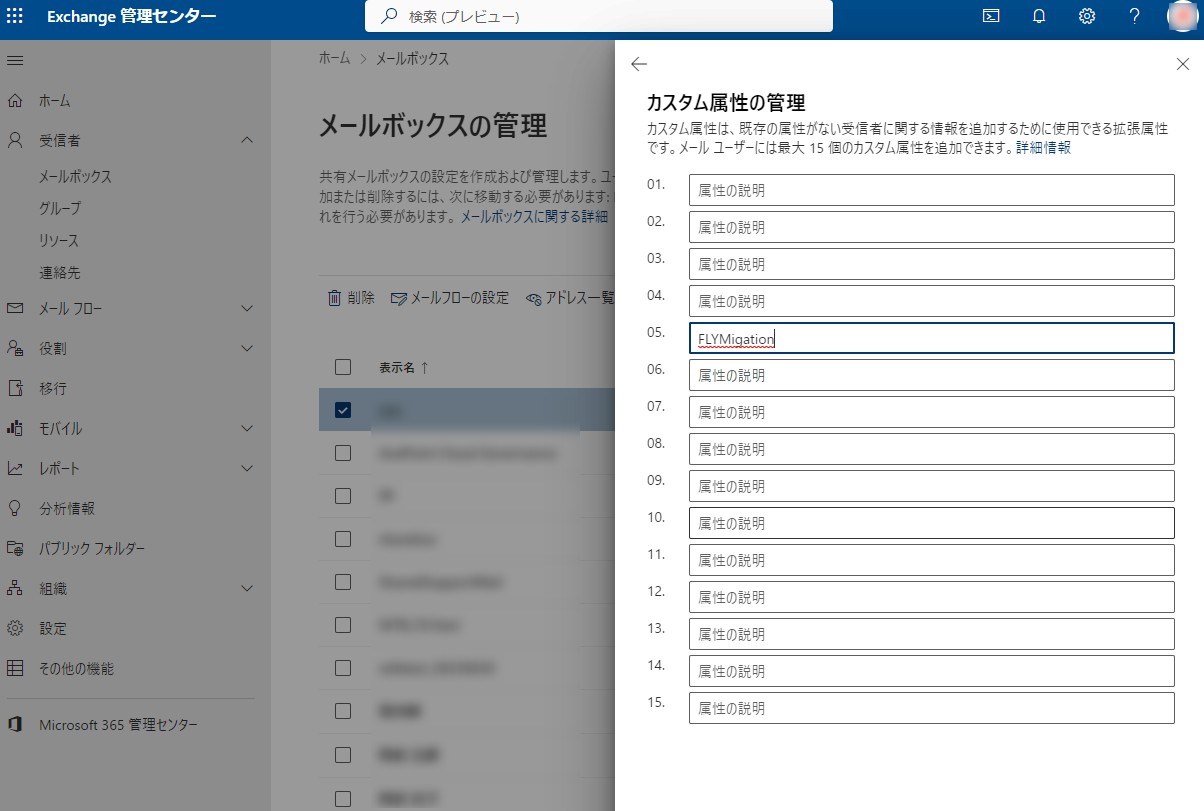
フィルター ルールを設定して、フィルター ルールに含まれているユーザーのみを同期するには、以下の説明を参照してください。
1. Exchange 管理センターで、同期するユーザーのメールボックスを編集し、メールボックスのカスタム属性を選択して、メールボックス用のタブを指定します。例えば、属性 5 を選択して、タグとして FLYMigration を入力します。
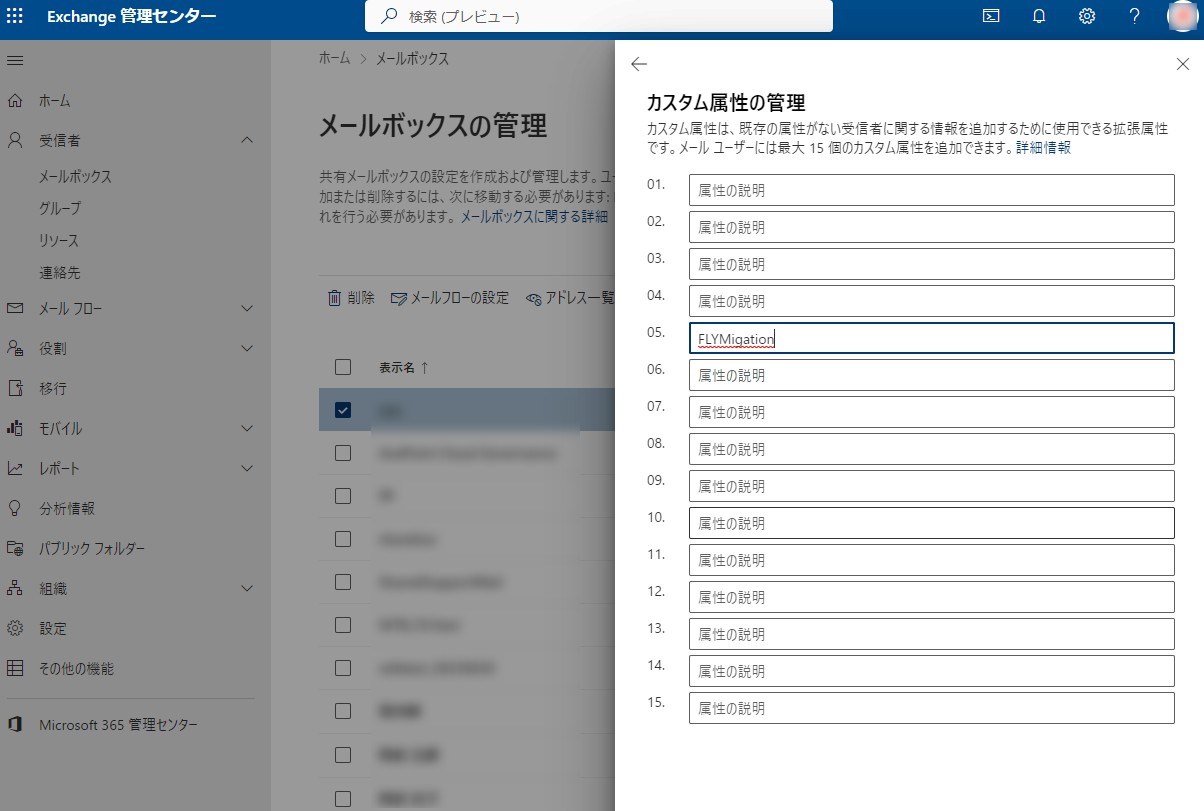
この手順を繰り返して、他のメールボックスのカスタム属性を追加します。
メールボックスのカスタム属性を一括追加するには、管理者として PowerShell を実行し、メールボックスのメール アドレス、カスタム属性番号、カスタム属性値を定義することで、各メールボックスの Set-Mailbox <email address> -customAttribute “attributevalue” コマンドを構成することもできます。例として以下のスクリーンショットを参照してください。

2. Synchronization Rules Editor を管理者として実行します。
3. In from AD – User Exchange を選択して、[Export] をクリックしてルールを .txt ファイルにエクスポートします。ファイルの拡張子を編集して、.txt ファイルを .ps1 ファイルに変更します。
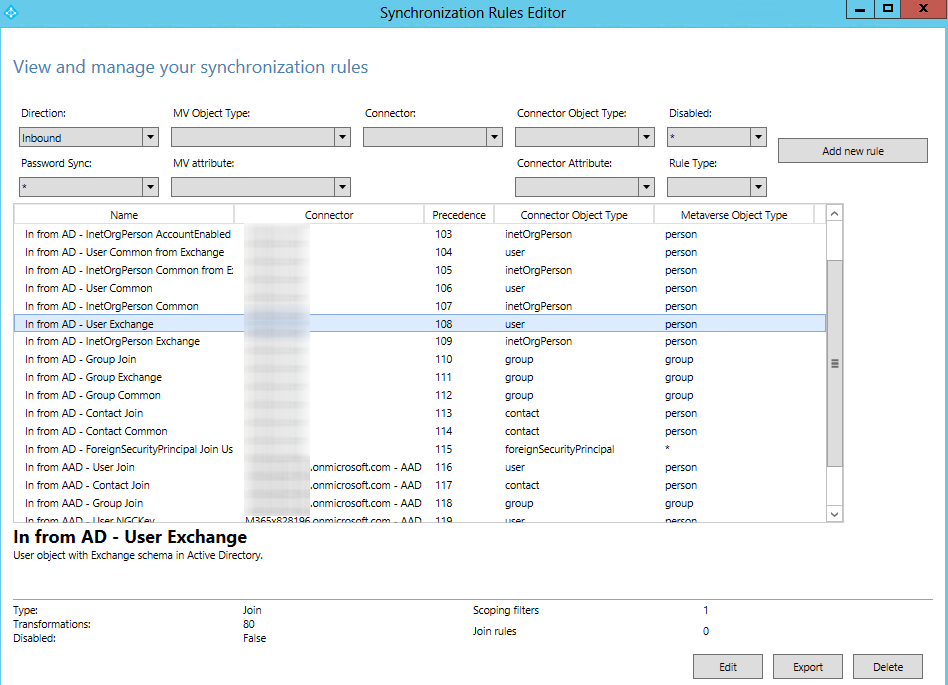
4. .ps1 ファイルを開いて、Name 属性をカスタマイズし、Precedence 属性値を 100 以下に変更し、identifier および ImmutableTag 属性を削除します。
5. Windows PowerShell でエクスポートされた .ps1 ファイルを実行して、Synchronization Rules Editor でルールを作成します。
6. 新規作成されたルールを選択して [Edit] をクリックします。
7. Scoping filter を選択して、[Add clause] をクリックしてフィルター条件を追加します。Attribute 配下の extensionAttribute5 を選択します。Operator 配下の EQUAL を選択して、FLYMigration を属性値として入力します。
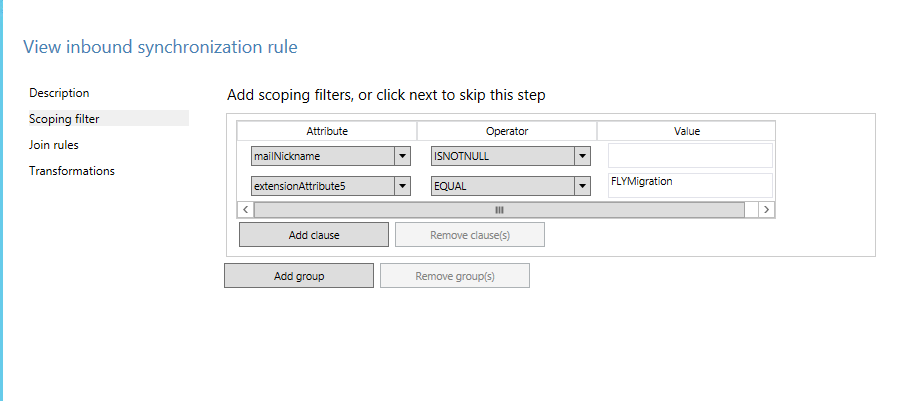
この手順を繰り返して、手順 a に従ってフィルター条件を追加します。
8. 画面左側の Transformations を選択し、msExchMailboxGuid 属性を検索します。
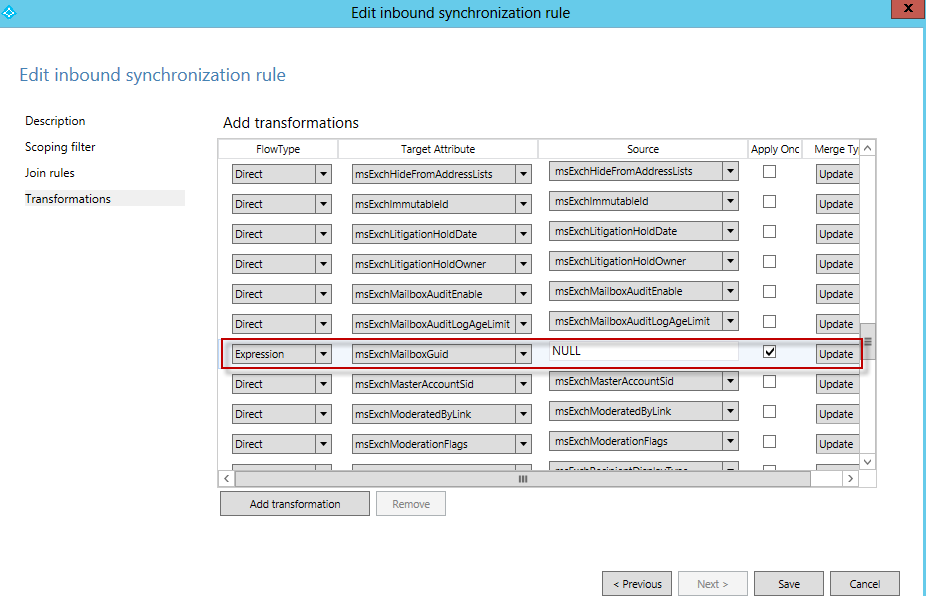
9. msExchMailboxGuid 属性の以下の設定を構成します。
•FlowType 列で Expression を選択します。
•Source 列に NULL を入力します。
•Apply Once チェックボックスを選択します。
•Update を選択します。
10. [Save] をクリックして設定を保存します。
11. 元の In from AD – User Exchange 同期ルールを選択し、[Edit] をクリックしてルールを編集します。
12. ポップアップ ウィンドウで [Yes] をクリックしてルールを編集します。
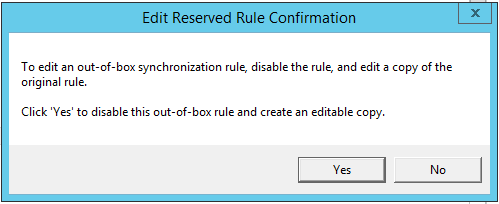
In from AD – User Exchange – Cloned ルールが自動的に作成され、元の In from AD – User Exchange が自動的に無効化されます。
13. Scoping filter を選択して、[Add clause] をクリックしてフィルター条件を追加します。Attribute 配下の extensionAttribute5 を選択します。Operator 配下の NOTEQUAL を選択して、FLYMigration を属性値として入力します。
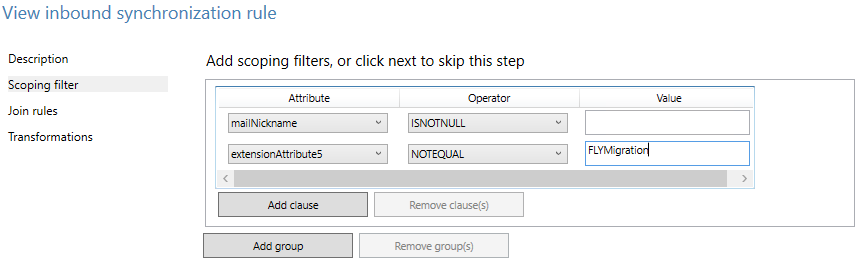
この手順を繰り返して、手順 a に従ってフィルター条件を追加します。
14. [Save] をクリックして設定を保存します。
15. Microsoft Entra Sync または Microsoft Entra Connect を実行して、ローカル Active Directory のユーザーを Microsoft 365 に同期します。フィルター条件に含まれているメールボックス ユーザーのみが同期されます。
16. 同期後、Synchronization Rules Editor を使用して、元の In from AD – User Exchange ルールを再度有効化します。元の In from AD – User Exchange ルールを再度有効化する方法については、以下の説明を参照してください。
a. Synchronization Rules Editor を管理者として実行します。
b. In from AD – User Exchange – Cloned を選択し、[Delete] をクリックします。
c. ポップアップ ウィンドウで、[Yes] をクリックして現在のルールを削除します。
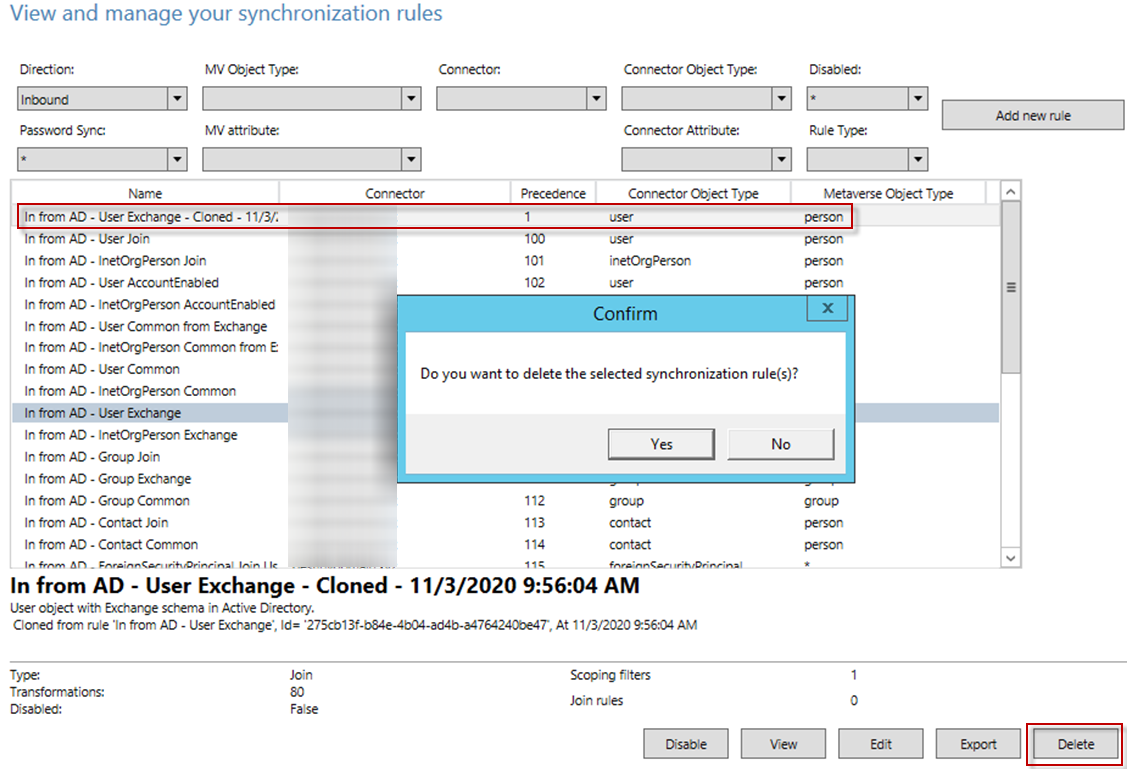
d. 元の In from AD – User Exchange ルールを選択し、[Enable] をクリックします。
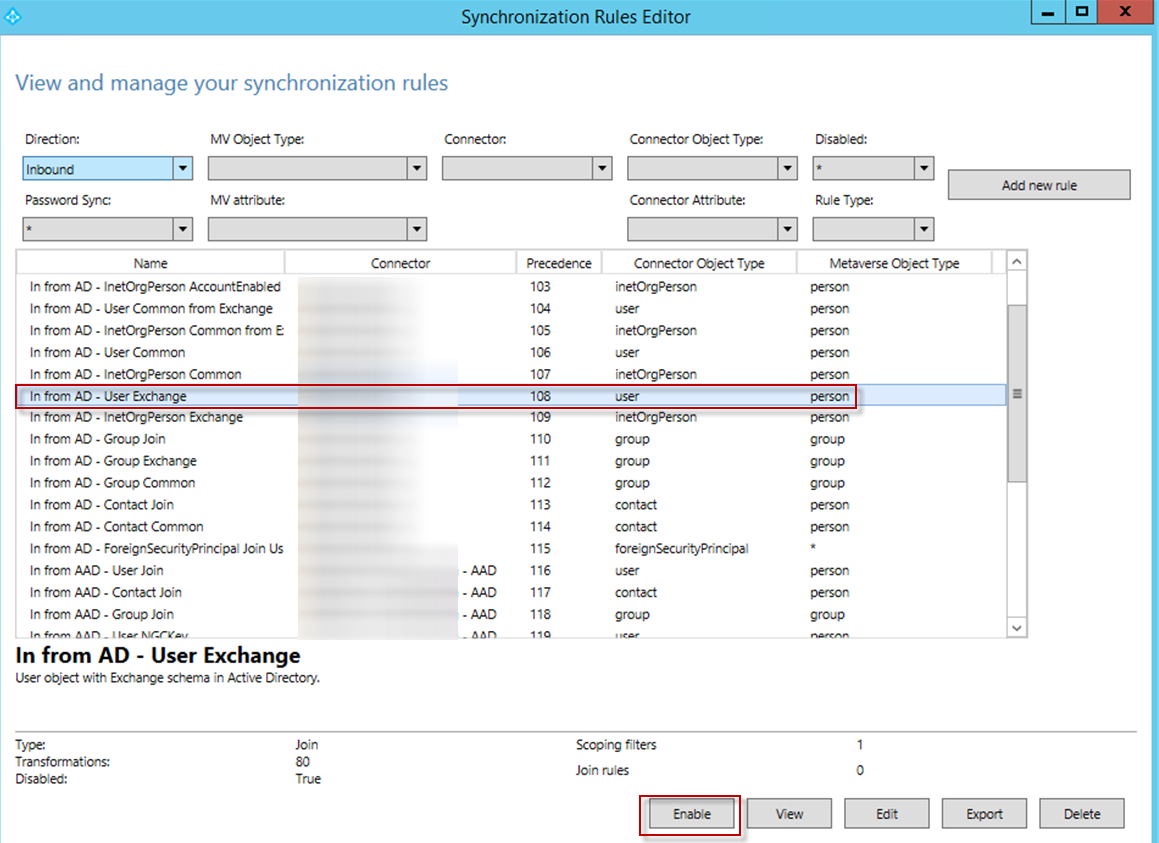
e. Exchange Online ライセンスをユーザーに割り当てます。